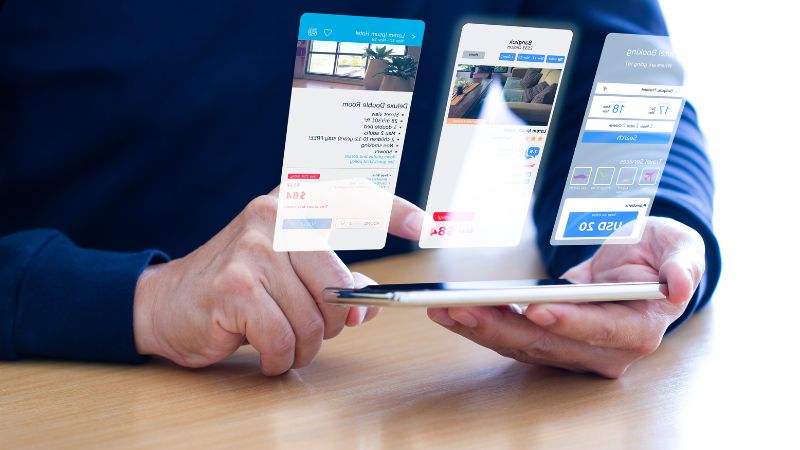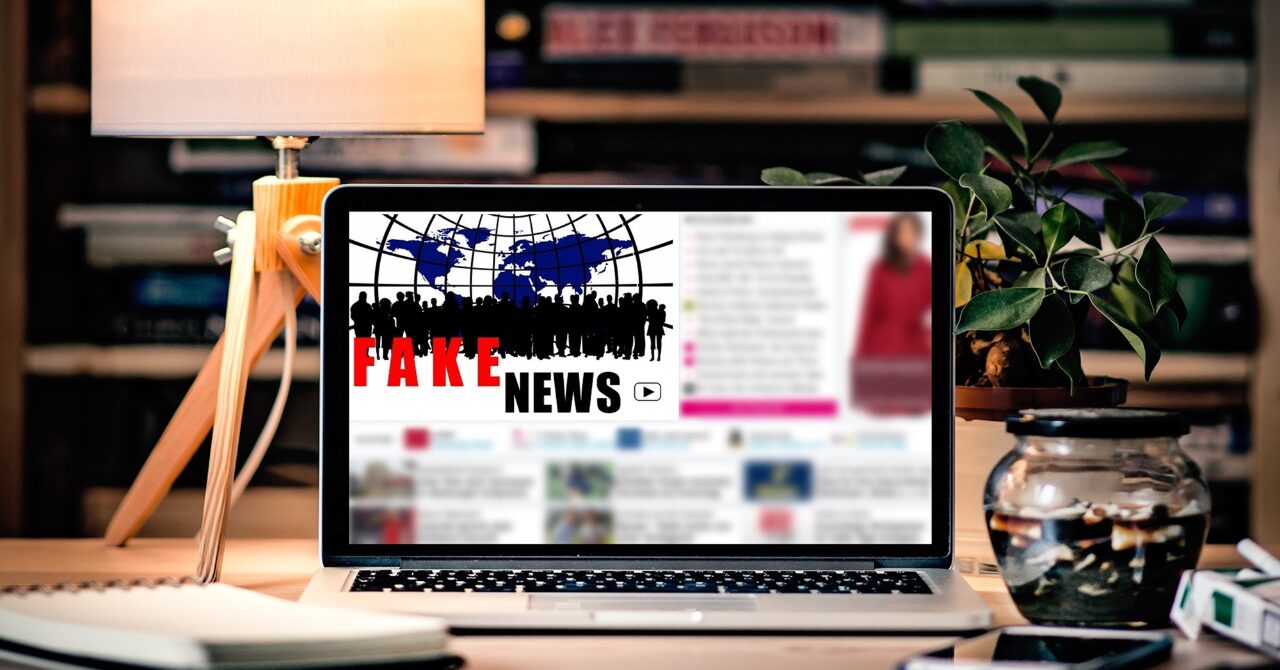Notionで考えられる危険性とは?情報漏洩や不正アクセスのリスクと対策

Notionはスケジュール管理やタスク管理に広く利用されています。しかし、クラウドベースのツールであるため、セキュリティ面での不安を抱える人も多いです。対策方法を知らないと、情報漏洩や不正アクセスなどのリスクがあります。
本記事では、Notionの危険性や、危険性を上回るメリット、安全に使用するための対策について詳しく解説します。記事を読めば、Notionのセキュリティリスクと適切な対策がわかり、安心してNotionを活用することが可能です。
» Notionのスマホ利用におすすめ!
カレンダーとタスク管理に特化したアプリはこちら
Notionの基礎知識

Notionの基礎知識として、特徴や主な機能を詳しく解説します。
Notionの特徴
Notionは、多機能で柔軟性の高いワークスペースツールです。オールインワンの設計が特徴で、スケジュール管理やタスク管理、習慣管理など、幅広い用途に活用できます。自由にコンテンツを組み立てられる柔軟なページ構造も特徴の一つです。ドラッグ&ドロップによる直感的な操作で、簡単に情報を整理できます。
チームでの作業を効率化するリアルタイムコラボレーション機能もあります。複数のユーザーが同時に同じページを編集でき、リアルタイムで変更を確認することが可能です。データベース機能は、情報の管理と可視化を助けます。テーブルやカレンダー、カンバンボードなど、さまざまな形式でデータを表示できます。
Notionはテンプレートが豊富で、作業の開始がスムーズです。プロジェクト管理やタスク管理、会議ノートなど、多様な用途に対応したテンプレートが用意されています。Notionは、スケジュール管理やタスク管理、習慣管理など、幅広い用途に活用できるツールです。
Notionの主な機能
Notionには多くの便利な機能があります。機能を活用することで、スケジュール管理やタスク管理、習慣管理が楽になります。Notionの主な機能は以下のとおりです。
- データベース機能
- ページ作成と階層構造
- タスク管理機能
- カレンダー機能
- テンプレート機能
- コラボレーション機能
- ファイル添付機能
- 検索機能
- API連携
- モバイルアプリ対応
- ウェブクリッパー
- バージョン履歴
- エクスポート機能
- リマインダー機能
- 数式とグラフ機能
- ガントチャート機能
- カンバンボード機能
上記の機能を組み合わせることで、自分に合った使い方ができます。データベース機能とカレンダー機能を使えば、スケジュール管理が簡単です。タスク管理機能とカンバンボード機能を使えば、効率的なタスクを管理が可能です。
Notionのカレンダー機能やタスク管理機能をさらに効率的に活用したい方には、サードパーティアプリもおすすめです。
このアプリはNotionと連携し、スケジュール管理、タスク管理、習慣管理の強化に特化しています。
» Calendar & Todo Notion アプリの機能を徹底解説!
リマインダー機能と習慣管理用のテンプレートを使うことで、新しい習慣を身に付けやすくなります。Notionは柔軟性が高いので、自分のニーズに合わせてカスタマイズが可能です。初めは機能が多くて難しく感じるかもしれませんが、使い方に慣れれば便利です。
Notionで考えられる危険性

Notionの利用にはさまざまな危険性が潜んでいます。危険性を理解し、適切な対策を取ることが重要です。Notionで考えられる危険性は、以下のとおりです。
- 外部公開による情報漏洩
- 不正アクセスによる情報漏洩
- 外部ツール連携による情報漏洩
- 無関係な外部ユーザーの招待
- 情報の改ざん
- エクスポート機能による情報流出
外部公開による情報漏洩
Notionの外部公開機能は便利ですが、情報漏洩のリスクがあります。公開設定の誤りや不適切な管理により、機密情報が意図せず露出する可能性があります。情報漏洩が起こる可能性があるのは、以下のケースです。
- 公開設定の誤り
- 共有リンクの不適切な管理
- 検索エンジンのインデックス化
- 外部ユーザーの意図しないアクセス
- 機密情報の誤追加
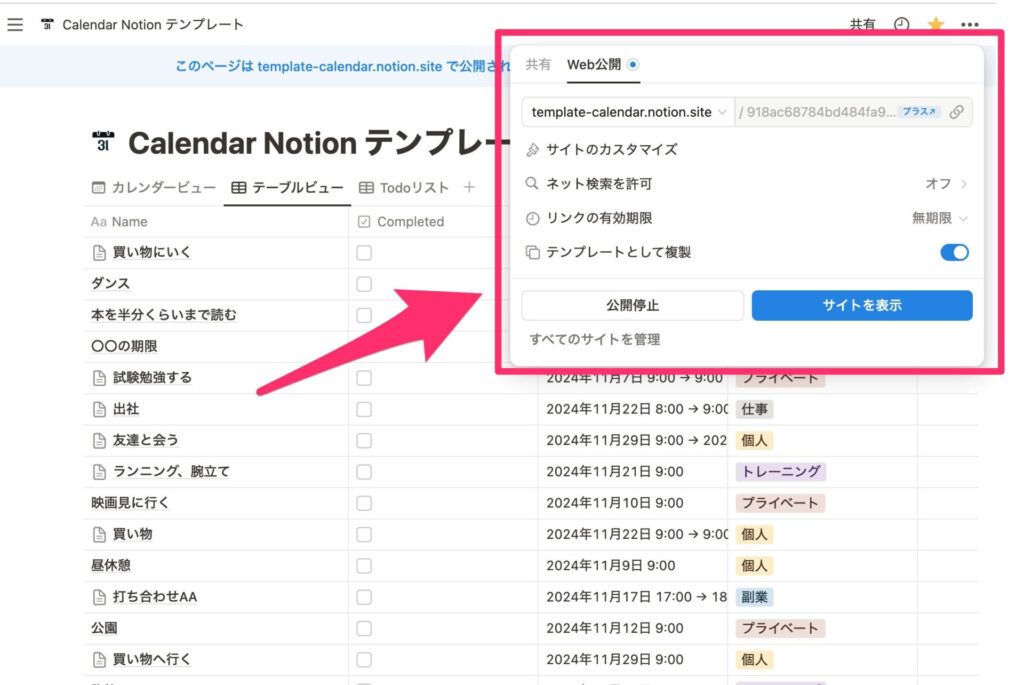
リスクを避けるには、公開設定の確認を徹底し、共有リンクの管理を慎重に行う必要があります。公開ページの内容を定期的にチェックし、不要な情報を削除することも大切です。公開設定を変更した後も、検索エンジンのキャッシュに残っている可能性があるので注意が必要です。
スクリーンショットや複製による二次拡散にも気を付けましょう。外部公開は便利な機能ですが、常にセキュリティリスクを意識して慎重に利用することが重要です。適切な管理と定期的なチェックを行えば、情報漏洩のリスクを最小限に抑えられます。
不正アクセスによる情報漏洩

Notionでの不正アクセスによる情報漏洩は、重大な問題です。不正アクセスの主な原因は、以下のとおりです。
- パスワードの推測や盗難による不正ログイン
- フィッシング攻撃によるアカウント情報の窃取
- セッションハイジャックによる不正アクセス
- 脆弱性を突いたサーバーへの侵入
- マルウェアによる認証情報の窃取
上記の手法で、悪意のある第三者があなたのNotionアカウントに不正にアクセスし、重要な情報を盗み取る可能性があります。不正アクセスが成功すると、個人情報や機密データが漏洩する恐れがあります。適切な対策を取ることで、リスクを大幅に減らすことが可能です。
不正アクセスを防ぐ効果的な方法として、強力なパスワードの使用や二要素認証の導入が挙げられます。定期的なセキュリティ更新やフィッシング詐欺に対する警戒も重要です。Notionを安全に使用するためには、セキュリティ対策を日頃から意識することをおすすめします。
外部ツール連携による情報漏洩
Notionと外部ツールを連携させる際には、情報漏洩のリスクがあります。外部ツール連携による情報漏洩の主な原因は、以下の3点です。
- サードパーティアプリとのデータ共有
- API連携による意図しないデータ流出
- 連携ツールのセキュリティ脆弱性
事例として、以下が挙げられます。
- 外部サービスのアカウントが乗っ取られて情報が漏洩する
- 連携設定を間違えて必要以上の権限を与えてしまう
- 不要になった連携を放置してセキュリティホールができる
リスクを避けるには、連携する外部ツールを慎重に選び、必要最小限の権限だけを与えることが大切です。定期的に連携設定を見直し、不要な連携は速やかに解除することをおすすめします。外部ツールでデータがキャッシュされる可能性もあります。連携を解除した後も、外部ツール側にデータが残っていないか確認しましょう。
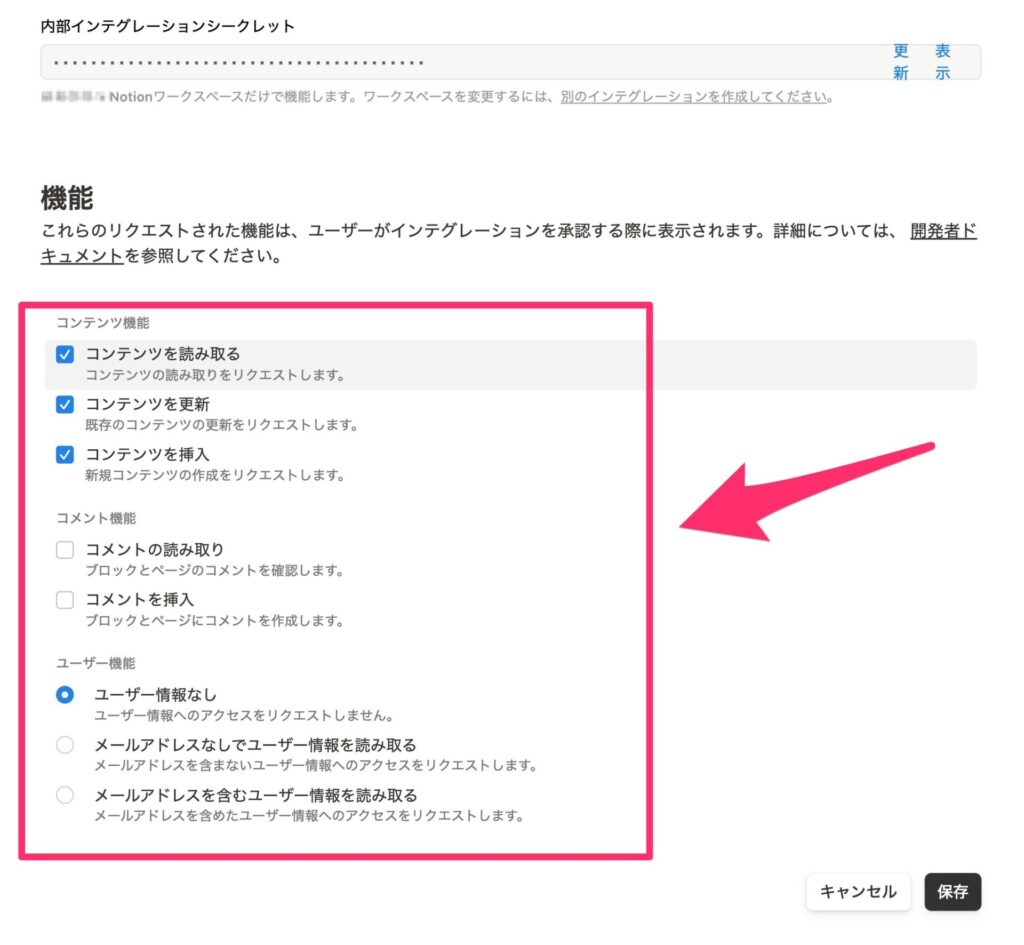
外部ツールのプライバシーポリシーにも注意が必要です。ポリシーが変更されると、データの利用範囲が予期せず拡大する可能性があります。定期的にプライバシーポリシーをチェックすることで、リスクの軽減が可能です。
無関係な外部ユーザーの招待
無関係な外部ユーザーを招待することは、Notionの利用において重大なリスクをもたらす可能性があります。意図せずに機密情報へのアクセスを許可してしまう危険性があるため注意が必要です。以下のリスクが考えられ、セキュリティポリシーの違反につながる恐れがあります。
- 招待リンクの第三者共有
- 誤った権限付与
- 不適切な情報閲覧や編集
適切な管理を行えば、問題を防げます。招待ユーザーの管理を徹底し、定期的にアクセス権限を見直しましょう。外部ユーザーの退職や異動後のアクセス権管理にも注意を払う必要があります。無関係な外部ユーザーの招待は慎重に行いましょう。適切な管理と注意深い運用を心がければ、Notionを安全に活用できます。
情報の改ざん

情報の改ざんは、Notionを使用するうえで注意すべき重要な問題です。悪意のあるユーザーや不注意な共同編集者によって、大切なデータが変更されてしまう可能性があります。情報の改ざんが起こる可能性があるのは、以下の状況です。
- 共同編集者による意図的または偶発的な情報の変更
- バージョン管理機能の不適切な使用による情報の上書き
- 外部ツール連携による自動化プロセスでの誤った情報更新
- ページ権限設定の不備による未承認の編集
情報の改ざんは、重要なスケジュールやタスクの内容を変えてしまい、仕事や生活に大きな影響を与えることがあります。改ざんを防ぐためには、適切なアクセス権限の設定や、定期的なバックアップの作成が重要です。変更履歴を確認する習慣を付けることで、不正な変更を早期に発見できます。
エクスポート機能による情報流出
エクスポート機能による情報流出は、Notionを使用するうえで注意すべき重要な問題です。エクスポート機能は、全データを簡単にダウンロードできるので便利ですが、データが外部に漏れてしまうリスクがあります。エクスポートされたデータは、適切に削除されないこともあり、不正な共有や転売が行われる危険性もあります。
クラウドストレージに不適切にアップロードされると、情報が流出する可能性も高いです。リスクを避けるには、エクスポート機能の使用を制限したり、データの管理を厳重にしたりすることが大切です。機密情報や個人情報を含むデータは、エクスポートしないようにすることもおすすめします。
Notionの危険性を上回るメリット

Notionは多くのメリットがあり、適切に使用すれば生産性向上と情報管理の効率化が期待できます。Notionの危険性を上回るメリットは、以下のとおりです。
- データ管理がしやすい
- テンプレートが多い
- 多様な記述方式に対応しやすい
- クラウドで同期がしやすい
- 他のツールと連携しやすい
- 無料で使いやすい
- セキュリティ対策がしやすい
データ管理がしやすい
Notionのデータ管理のしやすさは、多くのユーザーに支持される大きな特徴です。データベース機能を活用することで、情報を効率的に整理し、管理できます。データ管理しやすいポイントは以下のとおりです。
- カスタマイズ可能なビュー
- プロパティを使った柔軟なデータ分類
- リレーション機能
- フィルターやソート機能
プロジェクト管理では、タスクをデータベースで管理し、担当者や期限、進捗状況などをプロパティとして設定できます。カレンダービューで締め切りを視覚化したり、ボードビューでタスクの進捗を把握したりすることが可能です。
自動化機能を使えば、データ入力や更新の手間を省けます。バージョン履歴機能も備わっているので、データの変更履歴を追跡することも簡単です。Notionのデータ管理機能は、ユーザーの作業効率を大幅に向上させます。
テンプレートが多い

Notionのテンプレートの豊富さは、ユーザーにとって大きな魅力です。無料や有料のテンプレートが数多く用意されているので、効率的に作業を進められます。テンプレートの種類は多岐にわたり、業務用や個人用など、さまざまな目的に合わせたものが揃っています。
スケジュール管理やタスク管理、習慣管理など、幅広いニーズに対応できるのが特徴です。テンプレートは、自分の好みやニーズに合わせてカスタマイズが可能です。初心者でも簡単に高品質なページを作成できるので、時間の節約になります。
テンプレートギャラリーを使えば、必要なものを素早く見つけられます。コミュニティによって新しいテンプレートが常に追加されているので、選択肢が増え続けるのもメリットです。Notionのテンプレートは使いやすさと効率性を兼ね備えています。ユーザーの作業時間を短縮し、生産性の向上に役立ちます。
多様な記述方式に対応しやすい
Notionは多様な記述方式に対応しているので、情報を柔軟に管理することが可能です。テキストや画像、表、リストなど、さまざまな形式のコンテンツを1つのページ内に自由に配置できるのが特徴です。以下のとおり、多彩な記述方式に対応しています。
- マークダウン記法
- 埋め込みコンテンツ
- ドラッグ&ドロップ
- シンタックスハイライト
- 数式入力
- 特殊な表示形式
Notionは多様な記述方式をサポートしているので、ユーザーは自分の好みや目的に合わせて情報を整理・表現できます。埋め込みコンテンツには動画やウェブサイトなどが含まれ、ドラッグ&ドロップでは要素の追加や移動が可能です。
プログラミング言語のシンタックスハイライトや数式入力にも対応しています。トグルリストやカレンダーなどの特殊な表示形式も利用可能です。文章だけでなく視覚的な要素も取り入れられるため、わかりやすく魅力的なページを作成できます。
クラウドで同期がしやすい
Notionのクラウド同期機能は、効率的な情報管理を実現します。リアルタイムでデータが同期されるので、常に最新の情報にアクセスすることが可能です。クラウド同期機能による主なメリットは、以下のとおりです。
- 複数のデバイスからアクセス可能
- チームメンバー間で情報共有が容易
- オフライン編集後の自動同期
- クラウドバックアップによるデータ損失リスクの軽減
インターネット接続があればどこからでもアクセスできるため、外出先や出張先でも仕事を進められます。データの冗長性も確保されるので、安心して使用することが可能です。
他のツールと連携しやすい

Notionは他のツールとの連携が容易で、業務の効率化に大きく貢献します。多くの人気ツールと統合できるので、ワークフローを簡素化することが可能です。連携することで、複数のツールを行き来する手間が省け、作業効率が大幅に向上します。連携できるツールは以下のとおりです。
- Zapier
- Slack
- GoogleCalendar
- Trello/Asana
- GitHub
- Googleドライブ
APIを通じて独自の連携機能の開発もできるため、ビジネスニーズに合わせたカスタマイズが可能です。Notionの柔軟な連携機能は、生産性向上とワークフローの最適化に役立ちます。他のツールとシームレスに連携させることで、より効果的な業務管理が実現できます。
Notionを効果的に使いこなすことで、日々の管理が非常にスムーズになりますが、スマホアプリで「もっとシンプルに使いたい」「さらに細かくカスタマイズしたい」という方に最適なアプリもあります。
Notionのカレンダー機能やタスク管理機能と連携し、直感的に操作できるため、習慣管理やスケジュールの効率化に役立ちます。
» Calendar & Todo Notion アプリの機能を徹底解説!
無料で使いやすい
Notionは基本機能が無料で提供されており、ページ数や容量の制限がないのが特徴です。無料プランでも多くの機能が利用できるため、個人やチームでの使用に適しています。主要な機能のほとんどが無料で使えるため、無料プランで十分対応可能です。モバイルアプリも無料で利用できます。
無料版でも充実した機能が使えるので、まずは無料プランから始めてみるのがおすすめです。有料プランへのアップグレードも簡単で、必要に応じて機能を拡張できます。学生や教育機関向けの無料プランもあり、教育現場でも活用できます。アップデートや新機能もあり、常に最新の機能を無料で利用できる点も魅力的です。
セキュリティ対策がしやすい
Notionのセキュリティ対策は充実しています。ページごとに詳細な権限設定が可能なので、情報へのアクセスを適切に制御できます。二要素認証の導入により、不正アクセスのリスクを大幅に低減できるのも大きなメリットです。
Notionはエンドツーエンドの暗号化機能を提供しているので、データの安全性が高まります。セキュリティ設定のカスタマイズも柔軟にできるため、組織や個人のニーズに合わせた対策が可能です。以下の機能が利用できます。
- ログイン履歴の確認
- 外部共有リンクの有効期限設定
- データのバックアップと復元
- セキュリティ違反の自動検出と通知
Notionは定期的にセキュリティ監査とアップデートを行っているので、常に最新の脅威に対応できます。コンプライアンス基準に準拠したセキュリティ機能も備えているため、企業での利用も安心です。Notionでは高度なセキュリティ対策を比較的容易に実施できます。
Notionの危険性を回避する方法

Notionの危険性を回避する方法は以下のとおりです。
- 二要素認証の導入
- データの暗号化
- アクセス権限の管理
- エクスポートを無効
二要素認証の導入
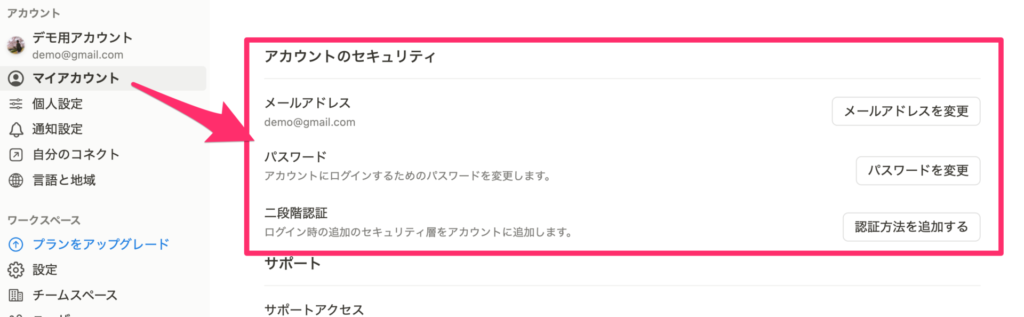
二要素認証の導入は、Notionのセキュリティを大幅に向上させる効果的な方法です。パスワードだけでなく、別の認証要素を追加することで、アカウントへの不正アクセスを防げます。以下の認証方法を組み合わせて使用します。
- モバイルアプリ
- SMSメッセージ
- ハードウェアキー
たとえパスワードが漏洩しても、第二の認証がないとログインできないため、個人情報を守ることが可能です。Notionでは、設定画面から簡単に二要素認証を有効にできます。Google AuthenticatorやAuthyなどの認証アプリとの連携が特におすすめです。
認証アプリを使うと、ワンタイムパスワードを簡単に生成できるので便利です。二要素認証を設定する際は、バックアップコードの保管も忘れないようにしましょう。スマートフォンを紛失した場合など、通常の方法で認証できないときに役立ちます。
ログイン時に少し手間がかかりますが、大切な情報を守るためには十分な価値があります。定期的なパスワード変更と組み合わせると、さらにセキュリティを高めることが可能です。
データの暗号化

Notionでのデータ暗号化は、セキュリティ対策として設計されており情報セキュリティを強化する重要な手段となっています。
暗号化によって、大切な情報が守られます。Notionによるデータの暗号化は、以下のとおりです。
- エンドツーエンド暗号化
- パスワード保護機能
- 機密情報の暗号化ツール
- 外部ストレージでの暗号化保存
利用者により有効にする必要があるパスワード設定については、忘れずに設定しておきましょう。暗号化により転送データのみではなく、ファイルやページについても暗号化がされます。
Notionでは定期的に暗号化キーを更新することで、長期的なセキュリティが維持されています。暗号化キーの管理についても必要最小限の権限により運用され万が一の事態に備えて、データを安全に保管されています。
アクセス権限の管理
Notionでのアクセス権限の管理は、情報セキュリティを確保するうえで重要です。適切な権限設定により、情報漏洩のリスクを大幅に減らせます。対策を実施することで、情報へのアクセスを必要最小限に抑え、セキュリティリスクを軽減することが可能です。以下の方法でアクセス権限を管理することをおすすめします。
- メンバーごとの権限設定
- 役割に応じた権限付与
- 定期的な権限見直し
- 外部共有リンクの制限
- ワークスペースのセキュリティ設定
権限管理は一度設定して終わりではなく、定期的な見直しと更新が大切です。グループ機能を活用すると、部署や役割ごとにアクセス権を一括管理できます。重要な情報へのアクセスは、必要最小限のユーザーに制限しましょう。
ゲストユーザーの権限管理には特に注意が必要です。必要以上の権限を与えないよう、慎重に設定してください。退職者や異動者のアクセス権は、速やかに削除または変更することも大切です。アクセスログを定期的に確認し、不審な活動がないか監視することで、万が一の不正アクセスにも早期に気づけます。
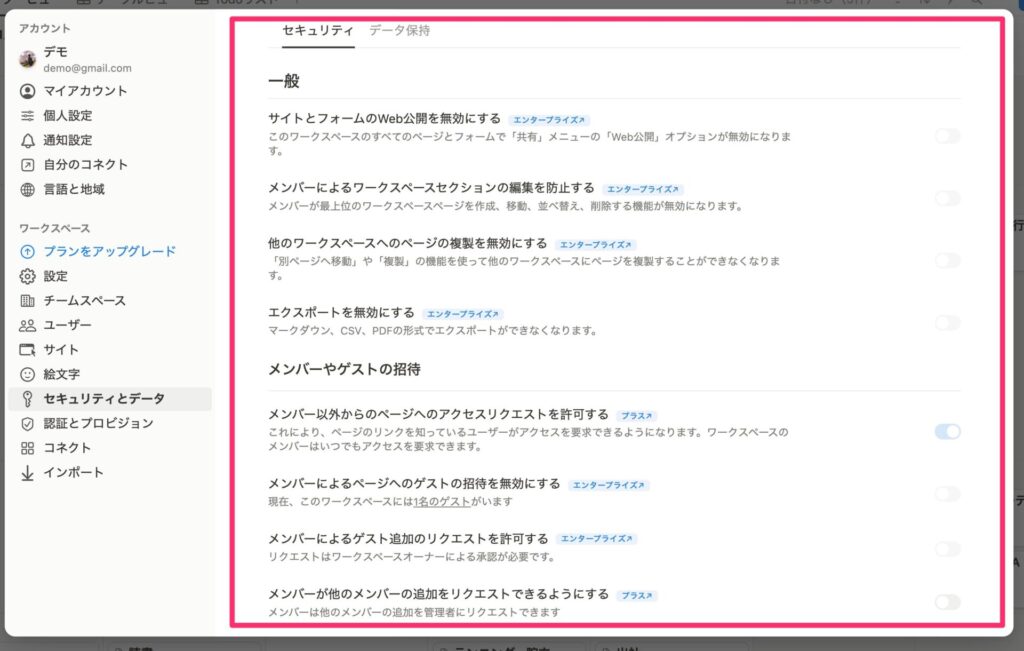
1. ワークスペースレベルでの権限設定
まず、ワークスペース全体の権限設定から始めましょう。
- 手順1: ワークスペースの設定にアクセス
サイドバーの「セキュリティとデータ」をクリックし、「セキュリティ」タブを選択します。 - 手順2: 「Web公開」を制限
「サイトとフォームのWeb公開を無効にする」にチェックを入れ、ワークスペース外部との共有を制限します。 - 手順3: メンバー招待の承認制を設定
「メンバーやゲストの招待」のところで「メンバーによるゲスト追加のリクエストを許可する」にチェックを入れます。これにより、新規メンバーの追加には管理者の承認が必要になります。
2. ページレベルでの権限設定
次に、個別のページやデータベースの権限設定を行います。
- 手順1: ページの共有設定を開く
ページ右上の「共有」ボタンをクリックします。 - 手順2: アクセス権限を制限
「Web公開」をオフにし、特定のメンバーやグループのみにアクセスを制限します。 - 手順3: 個別の権限を設定
メンバーごとに「フルアクセス権限」「編集権限」「コンテンツ編集権限」「コメント権限」「読み取り権限」の中から適切な権限を選択します。
3. グループを活用した権限管理
大規模な組織では、グループを使用して効率的に権限を管理できます。
- 手順1: グループの作成
ワークスペースの設定にアクセスし、サイドバー「ユーザー」をクリック。
「グループ」タブで新しいグループを作成します。 - 手順2: グループにメンバーを追加
作成したグループに適切なメンバーを追加します。 - 手順3: グループ単位で権限を設定
ページやデータベースの共有設定で、グループ単位でアクセス権限を設定します。
エクスポートを無効
ワークスペース内のデータを保護するために、エクスポート機能を無効にすることができます。エクスポート機能を制限することで、許可されていないユーザーが大量のデータを一度にダウンロードすることを防ぎ、意図しないデータの流出や不正利用を防止できます。
エクスポート機能を無効にする手順
- 手順1: Notionのワークスペース設定を開く
- 手順2: 「セキュリティとデータ」タブを選択
- 手順3: 「エクスポートを無効にする」オプションを探す
- 手順4: トグルスイッチをオンにしてエクスポートを無効化
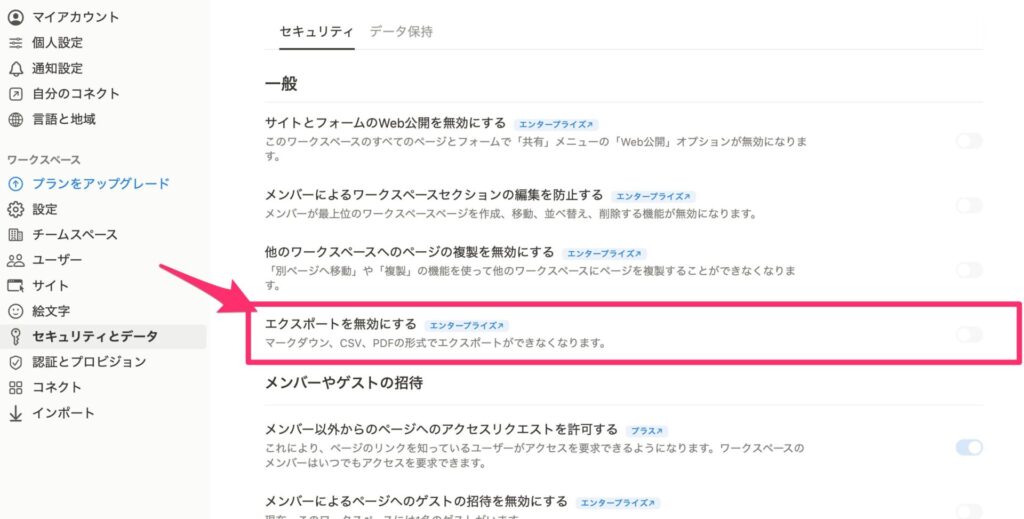
これらの手順を踏むことで、ワークスペース内のデータのエクスポートを制限することができます。
必要に応じて定期的にバックアップのためにエクスポートを利用することもあると思います。エクスポートに必要な権限は「フルアクセス権限」が必要になります。適切な権限を持つユーザを制限して管理しておくと良いでしょう。
まとめ

Notionは便利なツールですが、セキュリティ面での課題もあります。情報漏洩や改ざんなどの危険性が指摘されていますが、適切な使用方法とセキュリティ対策を行えばリスクの軽減が可能です。Notionの主なメリットは、データ管理のしやすさや豊富なテンプレート、多様な記述方式への対応が挙げられます。
危険性を回避するには、二要素認証の導入やパスワード設定、アクセス権限の適切な管理などの対策が効果的です。対策を講じれば、Notionを安全かつ効果的に活用できます。セキュリティを意識して使用しましょう。適切に利用すれば、Notionはスケジュール管理やタスク管理、習慣管理に役立つ強力なツールです。